Simkaartbug in iOS 12 beta
Heb je iOS 12 Publieke Beta al geïnstalleerd? Check dan even goed of je nog bereikbaar bent. Door een bug in deze beta verschijnt het scherm om je simpincode in te voeren niet in beeld. Voordat je er erg in hebt kun je daardoor onbereikbaar blijven. Gelukkig is deze bug op drie manieren op te lossen.
Update 5 juli: de simkaartbug is in de derde beta van iOS 12 opgelost. Zodra je toestel opnieuw opstart, krijg je meteen het scherm om je simpincode in te voeren.
Zo los je sim vergrendeld op in iOS 12
Als je een simpincode ingesteld hebt, is je simkaart beveiligd met een korte code. Je moet deze pincode invoeren zodra je je toestel opnieuw opstart. Het opnieuw opstarten doe je bijvoorbeeld vlak na het installeren van de iOS 12 beta. Als je even niet oplet, kun je daardoor onbereikbaar blijven omdat het scherm voor het invoeren van de simpincode niet in beeld verschijnt. Apple heeft dit scherm opnieuw ontworpen, maar je moet het nieuwe scherm forceren om je code in te kunnen voeren. Dit doe je als volgt:
- Open het Bedieningspaneel.
- Tik op de Vliegtuigmodus om deze in te schakelen. Schakel hem daarna meteen weer uit.
- Het nieuwe scherm om je simpincode in te voeren verschijnt in beeld. Toets je code in en tik op OK.
Je simkaart is nu weer ontgrendeld, zodat je weer gewoon kan bellen en mobiel kan internetten. Wil je liever de simpincode helemaal uitschakelen, dan kan dat ook:
- Ga naar de Instellingen-app.
- Tik op Telefoon > Simpincode.
- Raak de schakelaar bij Simpincode aan om hem uit te schakelen. Ter bevestiging moet je nog wel je code invoeren.
Door je simpincode uit te schakelen, wordt deze ook niet meer vergrendeld als je je toestel opnieuw opstart. Dit betekent echter wel dat iemand de simkaart uit je iPhone kan stelen en in zijn of haar eigen toestel kan stoppen en via jouw abonnement kan bellen en internetten. Hou hier dus rekening mee als je besluit om de simpincode uit te schakelen. Wil je na de beta weer een pincode op je iPhone instellen, dan lees je in onze tip hoe dat moet. Ben je de iPhone simpincode vergeten, dan heb je de PUK-code nodig die bij je simkaart geleverd is.
Een laatste (wat onhandige) optie om dit op te lossen is door de simkaart even uit je iPhone te halen en er weer in te stoppen.
Dit soort bugs zijn altijd aanwezig in beta’s van grote releases, dus hou hier rekening mee als je de iOS 12 beta wil installeren. Heb je spijt van het installeren van de beta, dan kun je je iPhone downgraden. Je installeert weer de meest recente versie van iOS 11 en zet een eerder gemaakte backup terug.
- 2018 - 05 juli: Bug opgelost in derde beta.
Taalfout gezien of andere suggestie hoe we dit artikel kunnen verbeteren? Laat het ons weten!
Het laatste nieuws over Apple van iCulture
- Apple brengt iOS 18.4.1 uit: meerdere problemen opgelost (waaronder een CarPlay-bug) (16-04)
- Apple brengt tweede beta van iOS 18.5 en iPadOS 18.5 voor ontwikkelaars uit (en eerste voor publieke testers) (14-04)
- Gerucht: 'iPadOS 19 wordt meer als macOS dankzij deze drie verbeteringen' (14-04)
- De belangrijkste iOS 19-geruchten: dit is er al gezegd over Apple’s volgende grote iPhone-update (09-04)
- 'Nieuwe gelekte beelden van iOS 19 geven een indruk van het nieuwe uiterlijk' (08-04)
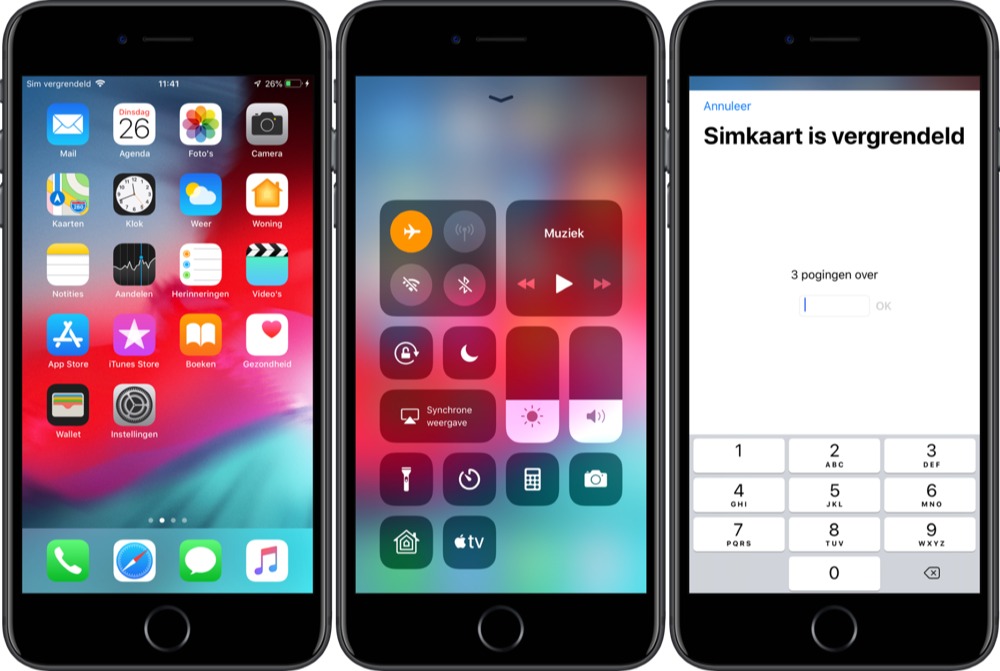
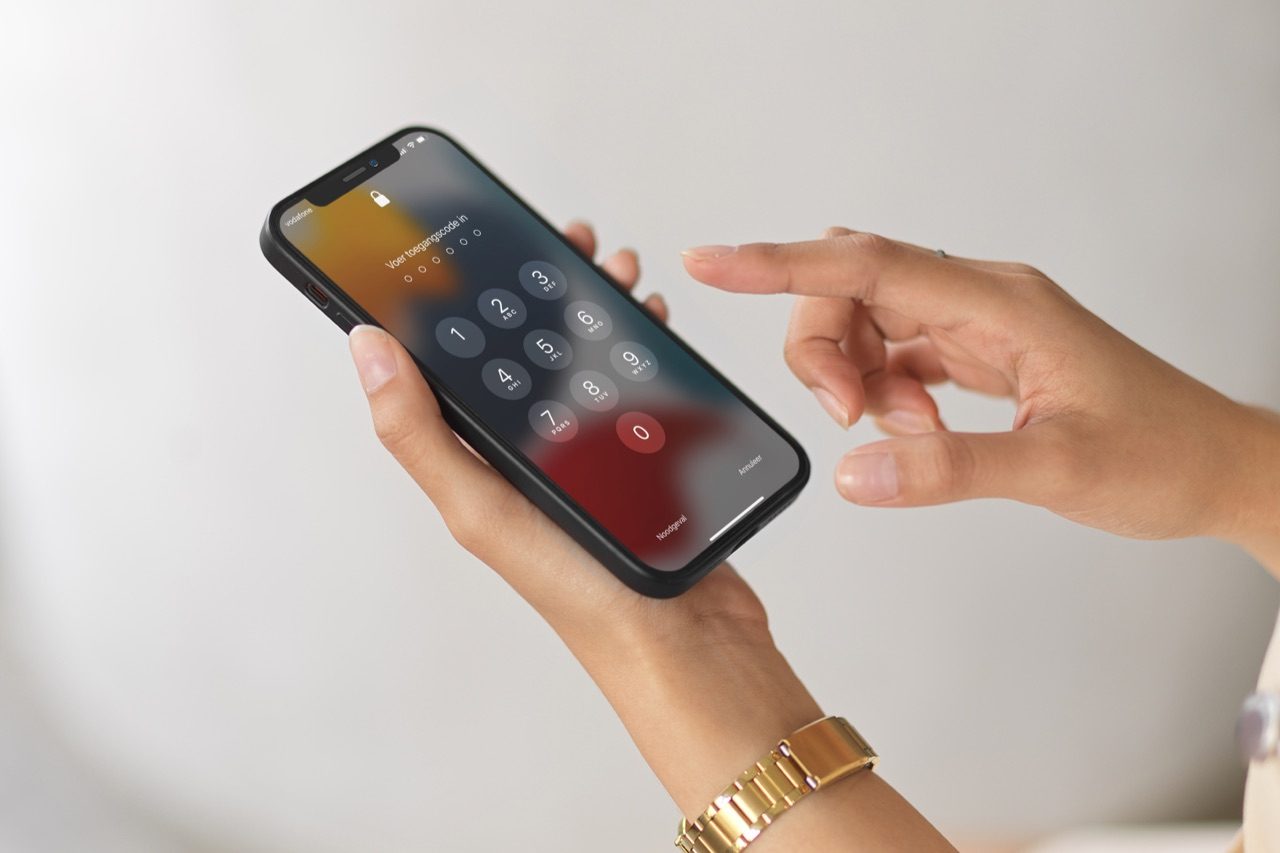
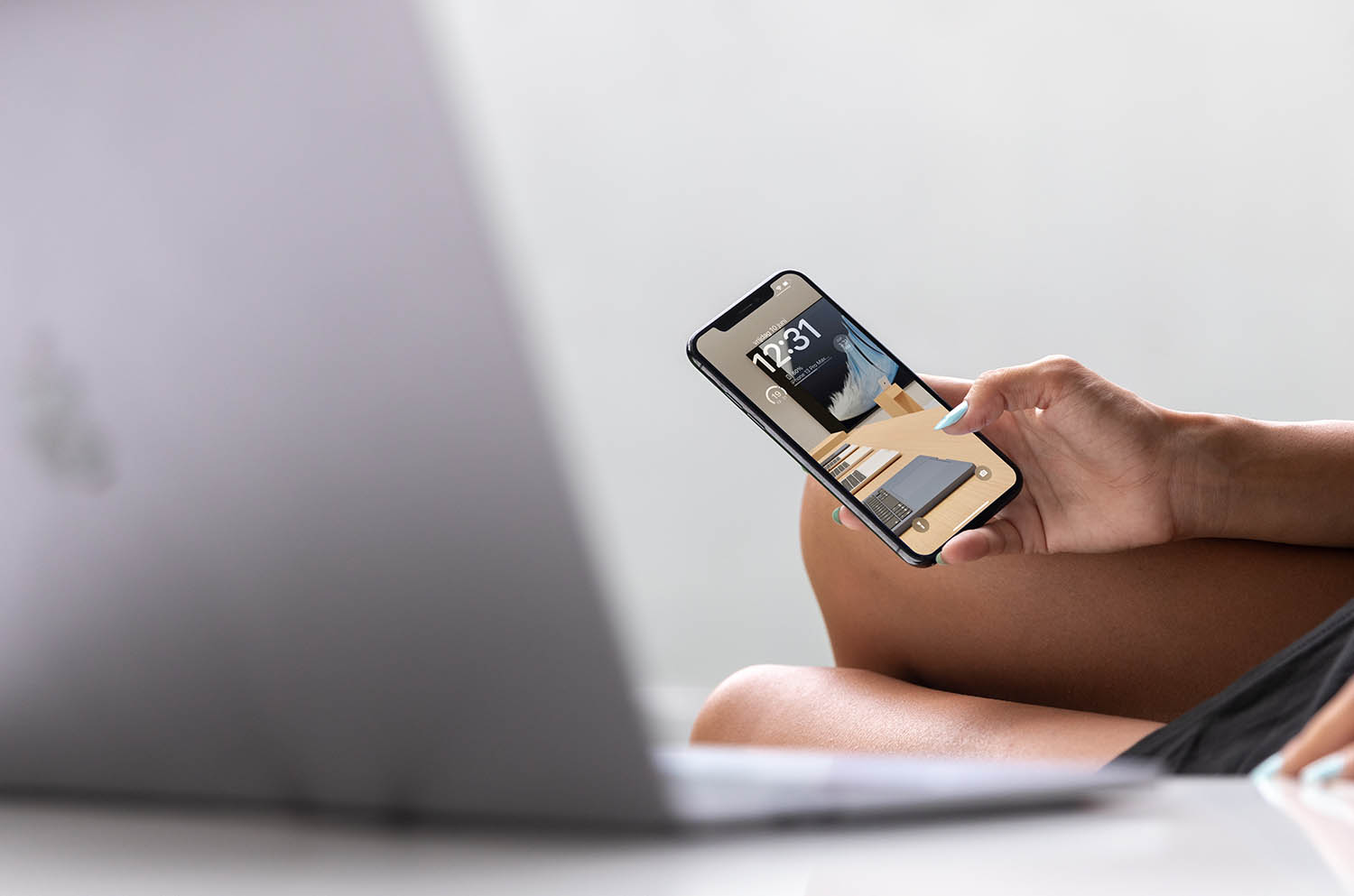
Had dit gisteren ook al in IOS 11.4…
(Red.) Off-topic voor dit artikel. Deze reactie is door een moderator verwijderd omdat deze niet aan onze reactierichtlijnen voldoet. Antwoorden op deze reactie zijn mogelijk ook verwijderd.
Ik las ook al op websites mensen over een simkaart bug, heb sinds developer beta 1 nergens last van.
Zelf heb ik dit soms op reguliere iOS versies, mijn oplossing is iemand bellen en dan komt het pincode scherm ook in beeld.
Klopt maar beta 2 zat de bug pas in, ik had ook geen problemen met beta 1.
Andere oplossing:
Ga naar de Instellingen-app.
Tik op Telefoon > Simpincode
Popup verschijnt > vul pincode in
Klaar
@Michel: in beta 2 is toch ook de weergave van van het venster waar je je pincode in moet geven veranderd, ik denk dag vanhier de bug komt
@Michel: Met beta 2 ook geen problemen tot nu toe.
Heb anders veel meer last van de GPS bug. Die denkt telkens dat ik zowel 100 meter vooruit, als op zij ben en vervolgens verplaats ik mijzelf weer terug naar mijn eigen plek om daarna weer door te springen naar de weg náást de snelweg.. Zelfs mijn eigen straat uitrijden begreep ik niet meer, als ik op mijn navigatie had moeten vertrouwen, althans.
Exact. Rare workarounds in dit artikel.
Dit
(Red.) Bug opgelost in derde beta.